登録ルート設定 #
ActiveCampaign、LINEとの連携が終了いたしましたので、
LINEに登録してもらうためのルートの設定をします。
新規登録ルート登録 #
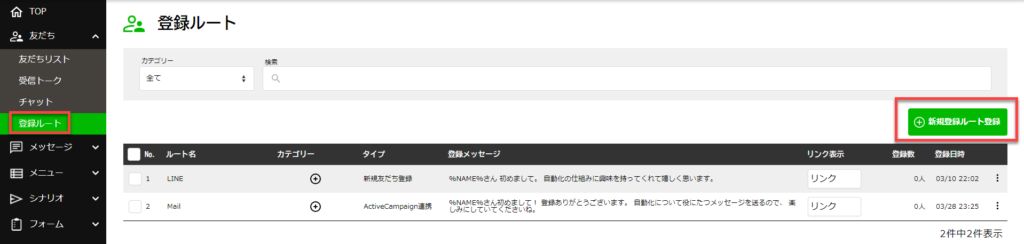
新規登録ルート登録をクリックします。
基本設定 #
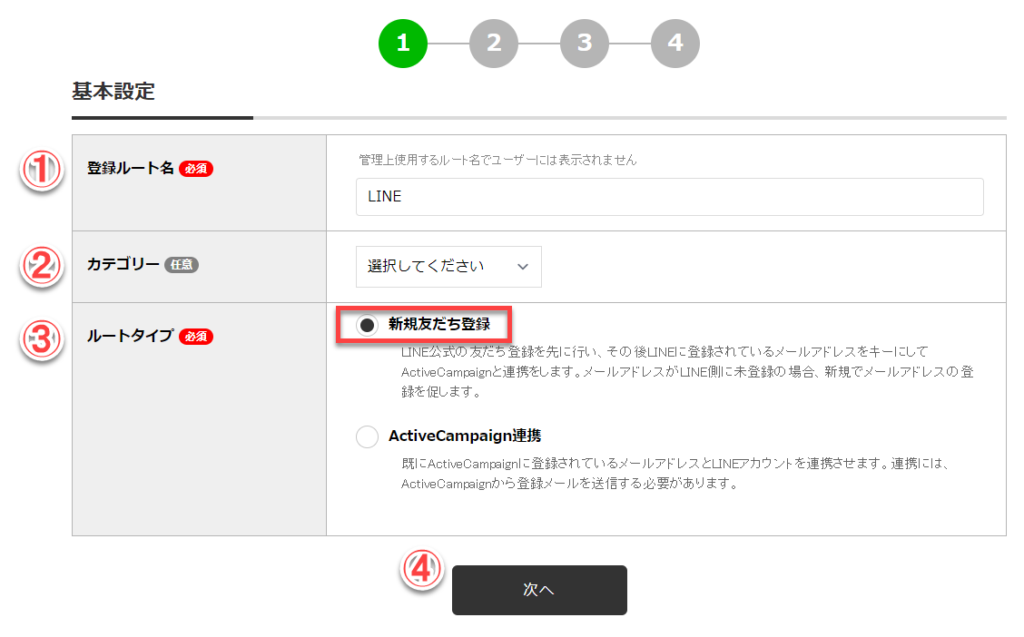
- 登録ルート名・・・管理上使用する登録ルート名を入力します。(例ではLINEとしています)
- カテゴリー・・・カテゴリーは選択せずそのまま進みます。
- ルートタイプ・・・「新規友だち登録」を選択します。
- 次へ・・・ボタンをクリックして次のステップに進みます。
登録時設定 #
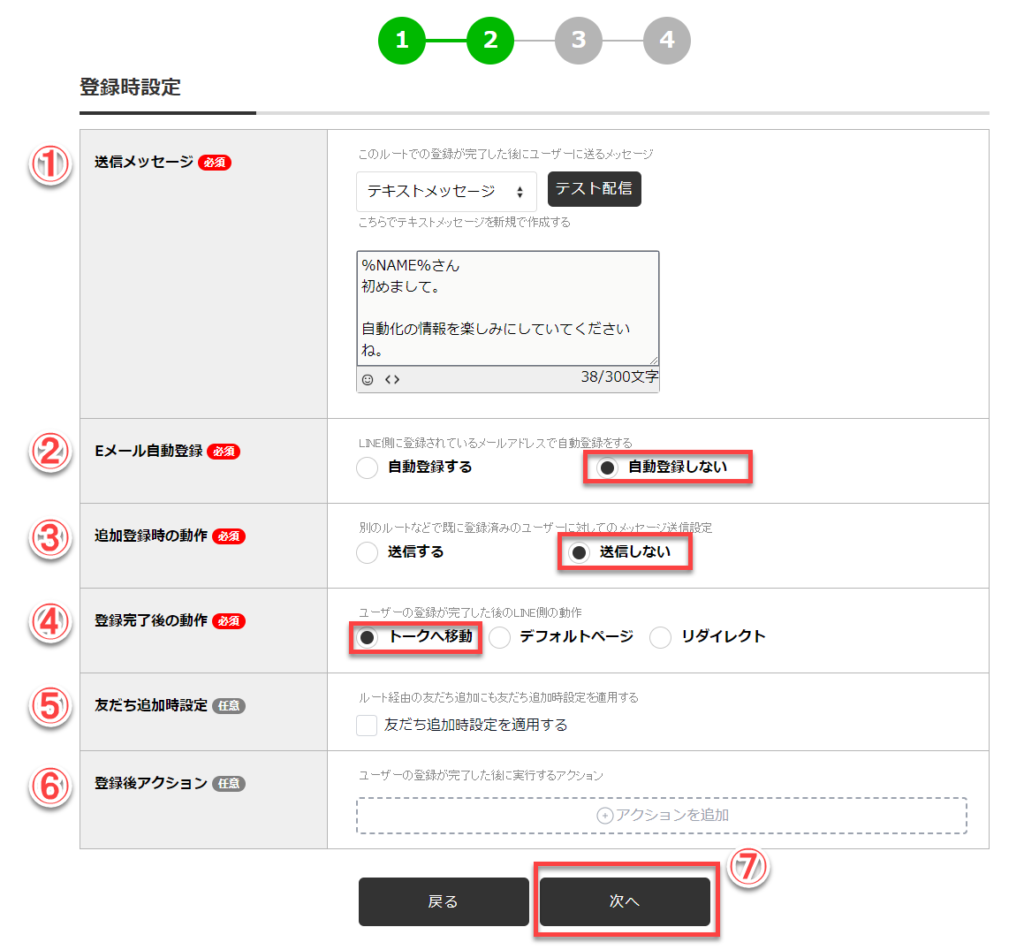
- 送信メッセージ・・・LINE登録された時に送信される最初のメッセージを入力します。「テキストメッセージ」を選択し登録時に送信されるメッセージを入力してください。
- Eメール自動登録・・・「自動登録しない」を選択します。
- 追加登録時の動作・・・「送信しない」を選択します。
- 登録完了時の動作・・・「トークへ移動」を選択します。
- 友だち追加時設定・・・今回は設定しません。
- 登録後アクション・・・今回は設定しません。
- 次へ・・・ボタンをクリックして次のステップに進みます。
ルート設定確認 #

- 今まで入力した内容が反映されているのを確認してください。
- 登録内容に誤りがなければ、「登録」をクリックします。
リンク表示 #
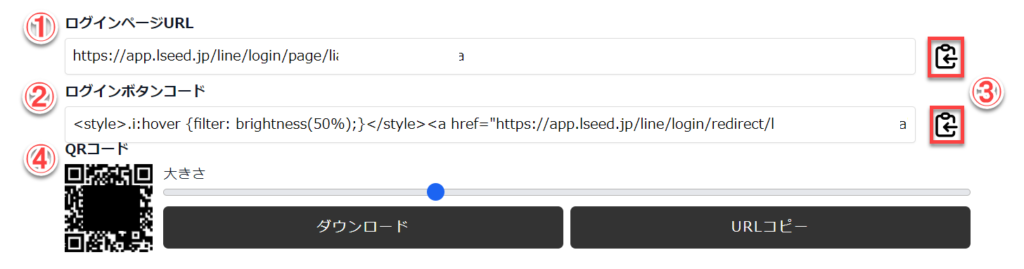
あなたのSNSやブログに貼り付けるためのURLやQRコードが生成されています。用途に応じて使い分けてください。
- ログインページURL・・・ホームページやメールなどに設定できるリンク用のURLです。
- ログインボタンコード・・・ホームページなどに設定するボタンのソースコードです。
- クリップボードにコピー・・・それぞれ「ログインページURL」「ログインボタンコード」がクリップボードにコピーされます。
- QRコード・・・スマホなどで直接登録を行えるQRコードです。
【大きさ】・・・青い丸を左右に動かすことにより、QRコードの大きさを変更することが可能です。
【ダウンロード】・・・QRコードをダウンロードすることができます。
【URLコピー】・・・ホームページやメールなどにQRコードを表示させるコードがクリップボードにコピーされます。



